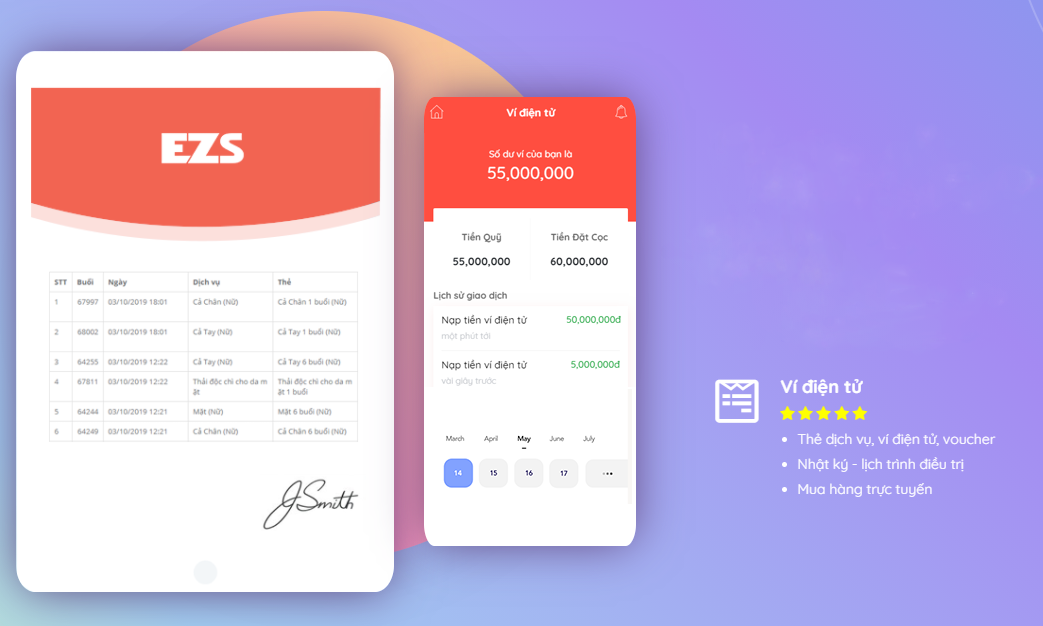Tạo mới đơn hàng
- Tạo mới đơn hàng
Nếu khách hàng chưa có thông tin trên hệ thống thì ta thực hiện tạo mới khách hàng trước sau đó thực hiện lên đơn hàng
Nếu khách hàng đã có thông tin trên hệ thống thì ta tìm kiếm đến khách hàng rồi thực hiện lên đơn hàng
Chọn khách hàng check-in, cửa sổ hiện ra như sau

Click ![]() để chọn mặt hàng (Sản phẩm, dịch vụ, thẻ tiền,…) vào đơn hàng
để chọn mặt hàng (Sản phẩm, dịch vụ, thẻ tiền,…) vào đơn hàng
Có thể click vào Thêm mới đơn hàng? trong khối đơn hàng
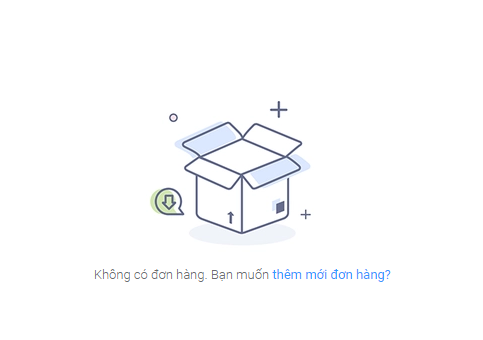
Chọn sản phẩm hoặc dịch vụ mà khách hàng muốn mua

Có thể tìm kiếm các mặt hàng theo từ khóa hay vào từng nhóm phân loại để tìm kiếm
Click chọn mặt hàng để thêm vào đơn hàng của khách
Trong phần này bạn cũng có thể thấy được các thông tin như Giá niêm yết, giá bán, Số lượng sản phẩm hiện còn trong kho,…
Phần đơn hàng sẽ hiển thị như sau
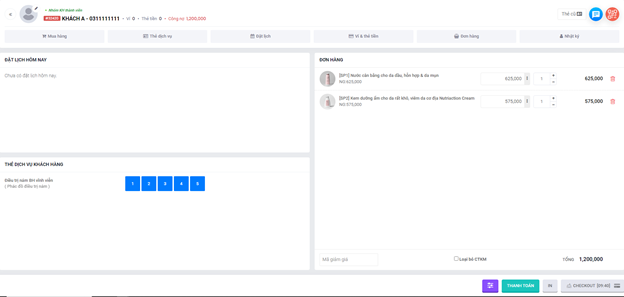
- Tăng giảm số lượng
- Tăng giảm số lượng bằng thanh công cụ

- Tăng giảm số lượng bằng thanh công cụ
Click + để tăng và – để giảm số lượng sản phẩm
-
- Tăng giảm số lượng bằng cách nhập số lượng trực tiếp (Lưu ý khi nhập số lượng thì cần ấn Enter để cập nhật giá trị)
Nhập số lượng sản phẩm trực tiếp vào ô được khoanh đỏ
![]()
- Giảm giá
- Giảm giá trực tiếp trên sản phẩm
- Giảm giá theo % của sản phẩm
- Giảm giá trực tiếp trên sản phẩm
Click để giảm giá sản phẩm theo % có sẵn hoặc điền số % muốn giảm cho sản phẩm.
![]()

-
-
- Giảm giá trực tiếp trên số tiền của sản phẩm
-
![]()
Nhập trực tiếp số tiền sau khi đã giảm giá cho sản phẩm
-
-
- Giảm giá tổng hóa đơn
-
Click  chọn Giảm giá, màn hình hiển thị như sau
chọn Giảm giá, màn hình hiển thị như sau

Nhập số % muốn giảm giá cho tổng hóa đơn của khách rồi ấn
để thực hiện giảm giá đơn hàng cho khách.
- Thanh toán
-
- Thanh toán nhanh
Click ![]() cửa sổ hiển thị như sau
cửa sổ hiển thị như sau
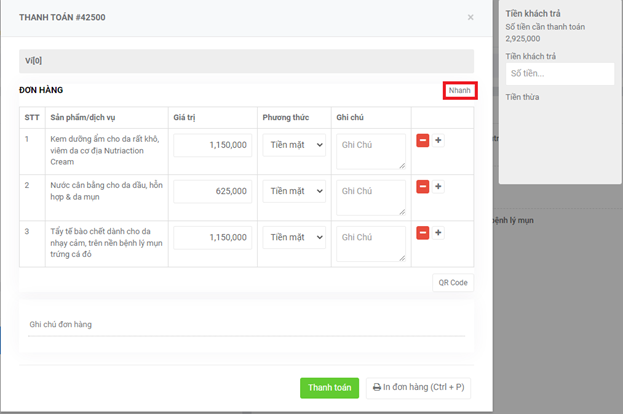
Phần chọn phương thức thanh toán cần lưu ý chọn đúng phương thức, hoặc có thể chọn nhiều phương thức thanh toán cho cùng 1 đơn hàng
Chọn mục nhanh để tiến hành thanh toán nhanh cho khách
Với thanh toán nhanh ta sẽ nhập số tiền khách hàng thanh toán. Hệ thống sẽ tự động phân phối giá trị thanh toán cho các mặt hàng theo tỷ lệ
Với thanh toán chi tiết ta sẽ có thể chủ động phân phối cho giá trị thanh toán cho các mặt hàng trong đơn
Click ![]() để thanh toán rồi thực hiện In hóa đơn và Check out cho khách hàng
để thanh toán rồi thực hiện In hóa đơn và Check out cho khách hàng
Cảm ơn các bạn đã theo dõi bài viết !